Erfahren Sie, wie Sie Metadaten auf dem iPhone und iPad mit detaillierten Schritten anzeigen
Wann immer Sie ein Video aufnehmen oder auf Ihrem iPhone oder iPad einen Schnappschuss machen, gibt es kleine Details, die wir nicht aufgenommen haben, aber sie sind in der Datei enthalten; diese werden als EXIF-Dateien bezeichnet. Der Großteil der EXIF-Datei oder der Metadaten enthält genaue Angaben zu dem von Ihnen aufgenommenen Film. Mit diesen Tags können Sie Informationen wie Ort, Uhrzeit, Datum und andere nützliche Informationen erhalten. Also, wenn Sie es wissen wollen So sehen Sie Metadaten auf dem iPhone oder iPad, können Sie diesen Artikel weiterlesen, um zu erfahren, wie es schnell geht.

Teil 1. So sehen Sie auf einfache Weise Foto-Metadaten auf iOS
Wenn Sie mit iOS ein Selfie oder einen Schnappschuss gemacht haben, sind Metadaten enthalten, auch wenn Sie sie nicht absichtlich hinzugefügt haben. Da wir unten ein Tutorial erstellen, sind Sie auf dem richtigen Weg. Um zu erfahren, wie Sie Metadaten auf einem iPhone- oder iPad-Foto anzeigen können, müssen Sie lesen.
Schritt 1. Öffnen Fotos auf Ihrem iOS-Gerät, um es zu öffnen.
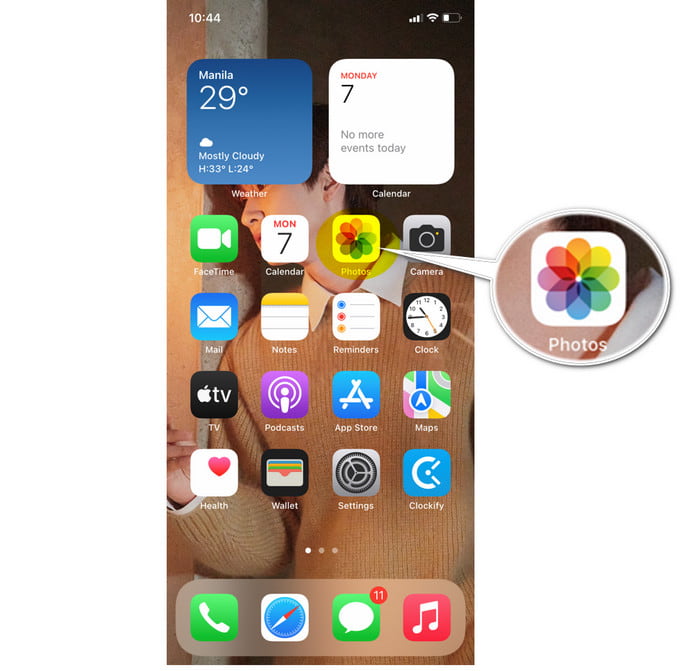
Schritt 2. Suchen Sie das Bild, dessen Metadaten Sie sehen möchten.
Schritt 3. Tippen Sie auf das i-Symbol, um die Metadaten anzuzeigen, oder Sie können es nach oben wischen, und die Tags auf den Bildern werden auf Ihrem Bildschirm angezeigt. Sie können die hier verfügbaren Tags auch bearbeiten und sie werden automatisch auf dem Bild gespeichert.
Teil 2. So zeigen Sie Video-Metadaten auf iOS auf einfache Weise an
Was ist, wenn Sie die Metadaten des Videos anzeigen möchten, das Sie auf iOS-Geräten aufgenommen haben? Was sollten Sie dann tun? Indem Sie die folgenden Schritte ausführen, erfahren Sie, wie Sie Metadaten auf dem iPhone und iPad anzeigen, und Sie haben die Möglichkeit, die Metadaten des Videos zu bearbeiten.
Schritt 1. Tippen Sie auf die Fotos um es zu öffnen.
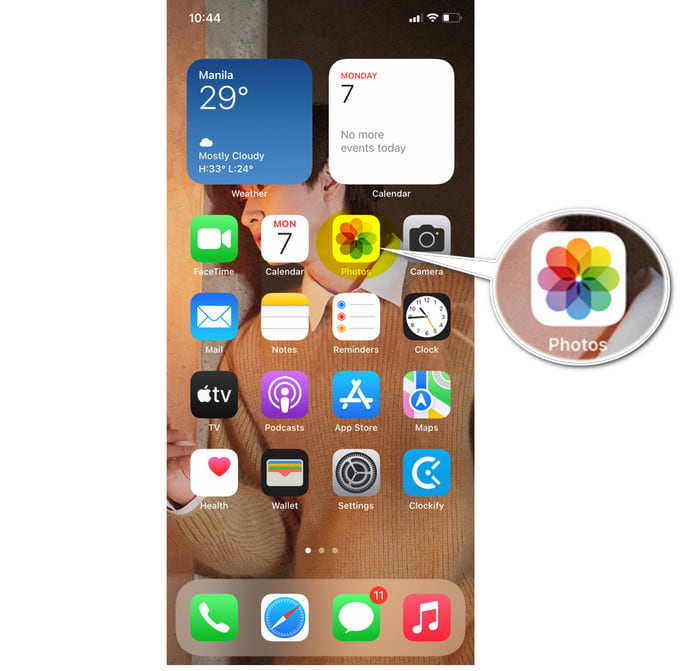
Schritt 2. Suchen Sie im Album nach dem Video und tippen Sie darauf, um es anzuzeigen.
Schritt 3. Wischen Sie es nach oben , um die Tags der Videodatei anzuzeigen. Darunter können Sie einige Informationen zur Videodatei bearbeiten. Danach wird die von Ihnen vorgenommene Anpassung automatisch gespeichert.
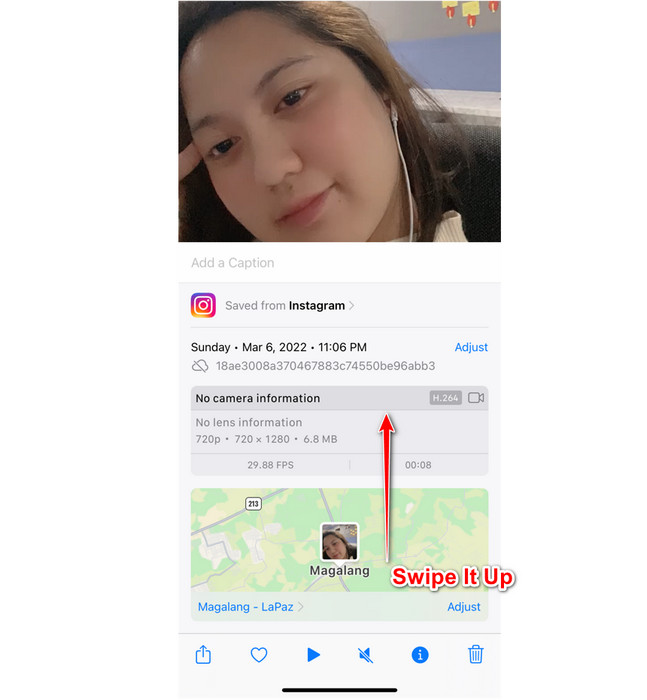
Teil 3. Bonus-Metadaten-Editor zum einfachen Bearbeiten von Metadaten auf Mac und Windows
Wir wissen, dass das Lernen des iOS keinen geeigneten Metadaten-Editor hat, um die Metadaten Ihrer Datei zu bearbeiten. Was sollten Sie also tun, wenn Sie Tags zu Ihrer Datei hinzufügen möchten? Zum Glück haben wir gefunden FVC Video Converter Ultimate um Ihnen zu helfen, es einfach zu beheben. Mit diesem Tool können Sie detailliertere Metadaten hinzufügen, als die Fotos Ihnen bieten können. Sie müssen jedoch einen Mac- oder Windows-Desktop verwenden, um es zu verwenden.
Zusätzliche Funktionen sind in Toolbox verfügbar, Sie können sie ausprobieren, und alle diese Funktionen können zuverlässig für die Bearbeitung und andere Zwecke verwendet werden. Wenn Sie also eines der genannten Betriebssysteme haben, können Sie die folgenden Schritte ausführen, um erfolgreich zu lernen, wie Sie der Mediendatei auf Ihrem iOS-Gerät Metadaten hinzufügen.
Wenn Sie die Metadaten Ihrer Videodatei ändern oder reparieren möchten, müssen Sie die Datei zuerst auf Ihren Desktop übertragen. Nachdem Sie es in Ihren Desktop importiert haben, können Sie nun die folgenden Schritte ausführen.
Schritte zum Bearbeiten von Video-Metadaten mit Hilfe von Ultimate Converter
Schritt 1. Klicken Sie auf die Download-Schaltfläche, um die Software auf Ihren Desktop herunterzuladen, folgen Sie dem Installationsvorgang und klicken Sie auf Jetzt starten.
Free DownloadFür Windows 7 oder höherSicherer Download
Free DownloadFür MacOS 10.7 oder höherSicherer Download
Schritt 2. Öffne das Werkzeugkasten und klicken Sie auf die Liste Media-Metadaten-Editor.
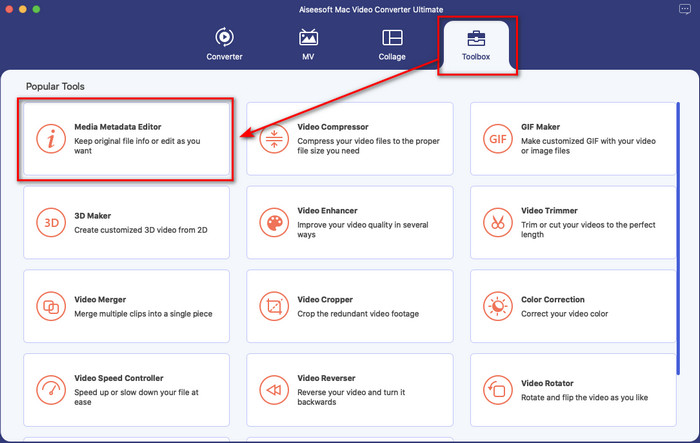
Schritt 3. Auf Ihrem Bildschirm werden neue Fenster angezeigt; klicken + Um den Ordner zu öffnen, suchen Sie die übertragene Videodatei auf Ihrem Desktop und klicken Sie auf Öffnen.
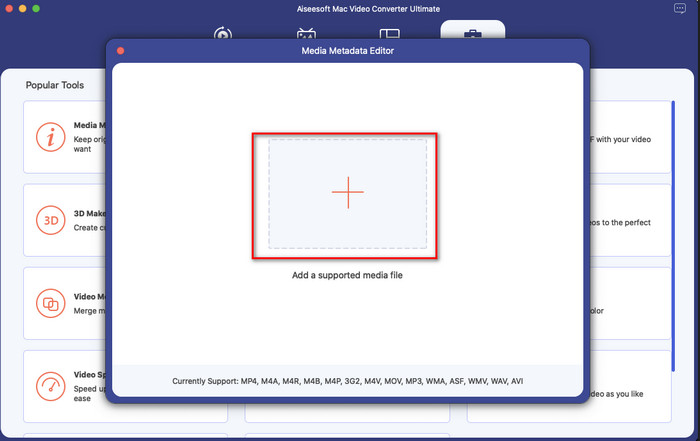
Schritt 4. Bearbeiten Sie die Metadaten der Datei, die Sie auf den Desktop übertragen haben. Klicken Sie danach auf die speichern , um die zuvor vorgenommene Anpassung anzuwenden.
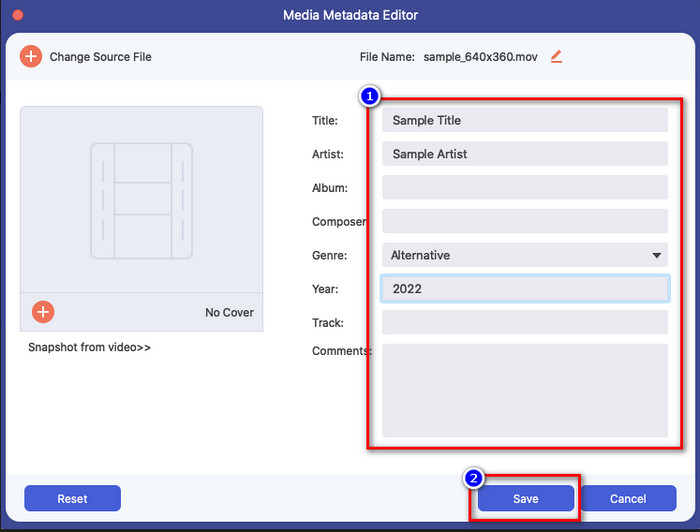
Vorteile
- Es ist die beste Wahl für Bearbeiten von Mediendatei-Tags auf MP4, AVI, MKV, FLV, RMVB, TS und mehr als 1000 Formate, einschließlich Audioformate.
- Es unterstützt einfache und erweiterte Videobearbeitungsfunktionen, damit Ihr Video noch beeindruckender aussieht.
- Es verfügt über einen ultraschnellen Konvertierungsprozess und eine Hardwarebeschleunigung, um die Datei blitzschnell hoch- und herunterzuladen.
- Andere ultimative Funktionen wie Konvertieren, MV und Foto-Video-Collagen stehen den Verbrauchern zur Verfügung.
- Es steht auf jedem Betriebssystem wie Windows und Mac zum Download bereit.
Nachteile
- Es unterstützt keine mobilen Geräte wie iOS und Android.
- Sie müssen das Tool kaufen, um alle fantastischen verfügbaren Funktionen nutzen zu können.
- Das Herunterladen des Tools ist unerlässlich.
Teil 4. Häufig gestellte Fragen zum Anzeigen von Metadaten auf iOS
Verfügt das Foto, das ich mit dem iPhone aufgenommen habe, über genaue Standortdaten?
Ja, das hat es, aber manchmal müssen Sie es anpassen, weil der Datenspeicherort nicht immer korrekt ist. Wenn Sie die Standortdaten ändern möchten, können Sie zu Foto gehen, das Bild auswählen, nach oben wischen und auf Standort hinzufügen klicken. Geben Sie in der Suchleiste den Ort ein und tippen Sie in der Liste auf den gewünschten Ort. Sie können dies sowohl in Bildern als auch in Videos tun, wenn Sie das Standort-Tag ändern müssen.
Erhöht das Hinzufügen von Metadaten auf dem iPhone seine Größe?
Dadurch wird die Dateigröße erhöht; Sie würden jedoch nicht einmal den Unterschied zwischen der Größe des Originals und der Datei mit den Metadaten bemerken. Wenn Sie jedoch viele Informationen zu Ihrer Datei hinzufügen, werden Sie feststellen, dass die Dateigröße zunimmt.
Welche Tags kann ich meinen Bildern mit Fotos hinzufügen?
Es gibt ein Tag, das Sie der Bilddatei hinzufügen können, aber Sie können die Uhrzeit und das Datum davon anpassen, wenn Sie möchten. Trotzdem gibt es nicht viele Dinge, die Sie tun können, um die Tags mit Fotos hinzuzufügen oder zu bearbeiten. Wenn Sie der Datei weitere Metadaten hinzufügen möchten, müssen Sie eine Drittanbieter-App herunterladen, um Ihre Anforderungen zu erfüllen.
Fazit
Alles in allem ist die von uns gelehrte Technik nur auf iOS-Geräten verfügbar. Vielleicht ist das neu für Sie, aber es gibt noch mehr erstaunliche Dinge, die Ihnen die integrierte Bildbibliothek von iOS bietet; Schauen Sie sie sich an, wenn Sie wissen möchten, worüber wir sprechen. Obwohl die integrierte App die Metadaten bearbeiten oder anzeigen kann, reicht es immer noch nicht aus, wenn Sie weitere Informationen zu Ihrer Datei sehen oder hinzufügen möchten. Anstatt andere Artikel zu lesen, die über eine Drittanbieter-App sprechen. Warum versuchen Sie nicht, den FVC Video Converter Ultimate zu verwenden und ihn auf Ihren Mac oder Windows herunterzuladen, um die Aufgabe zu erledigen, ohne ins Schwitzen zu geraten? Mit wenigen Klicks können Sie wichtige Tags zu Ihren Mediendateien hinzufügen, wie z. B. Autorennamen, Titel, Kommentare, Jahreszahlen und vieles mehr. Also, worauf wartest Du? Diese ultimative Software ist bereit, Ihnen bei dieser Aufgabe sicher und zuverlässig zu helfen.



 Video Converter Ultimate
Video Converter Ultimate Bildschirm recorder
Bildschirm recorder


